Tabela e përmbajtjes
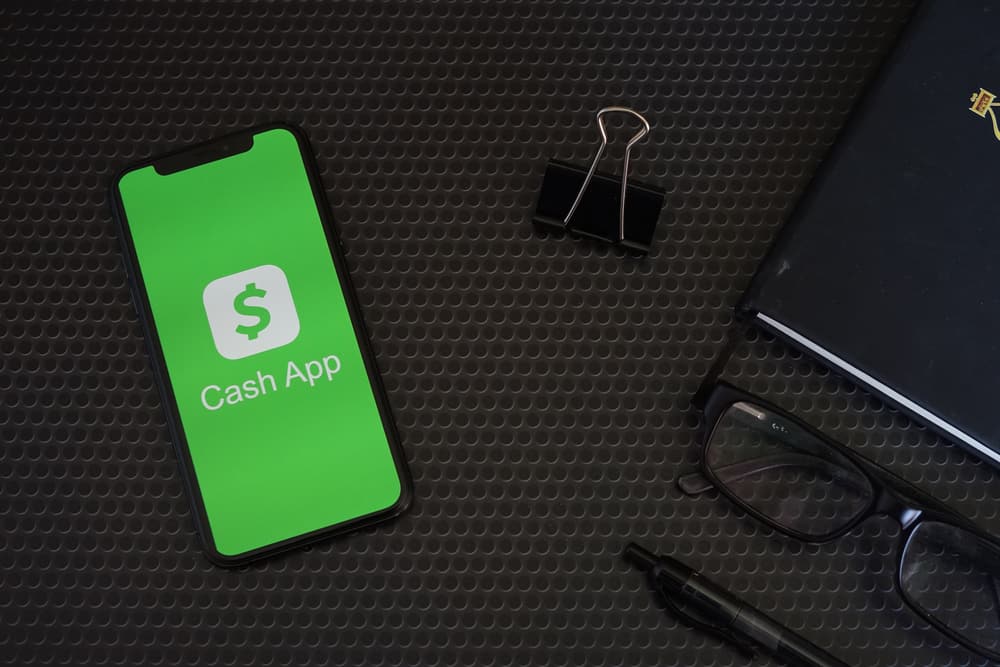
A e keni çaktivizuar më parë llogarinë tuaj të aplikacionit Cash dhe tani dëshironi ta rihapni për të menaxhuar me lehtësi financat tuaja? Për fat të mirë, mund ta riaktivizoni llogarinë tuaj pa u përballur me ndonjë ndërlikim serioz.
Shiko gjithashtu: Si të kontrolloni nëse CPU është i mbingarkuarPërgjigje e shpejtëPër të riaktivizuar llogarinë e aplikacionit Cash, krijoni një llogari të re dhe më pas trokitni lehtë mbi “Profili” > "Mbështetje" . Zgjidhni "Diçka tjetër" , trokitni lehtë mbi "Nuk mund të hyni në llogarinë e vjetër" dhe zgjidhni "Kontaktoni mbështetjen" , zgjidhni "Email" , përshkruani problemin tuaj, trokitni lehtë mbi "Vazhdo" dhe prisni që shërbimi ndaj klientit t'i përgjigjet kërkesës tuaj.
Për ta bërë procesin të thjeshtë për ju, gjetëm kohë për të shkruar një udhëzues gjithëpërfshirës hap pas hapi se si të riaktivizoni një llogari të aplikacionit Cash. Ne do të eksplorojmë gjithashtu procesin e bashkimit ose krijimit të një llogarie të re të aplikacionit Cash.
Riaktivizimi i llogarisë tuaj të aplikacionit Cash
Nëse nuk dini si ta riaktivizoni llogarinë tuaj të aplikacionit Cash, metoda jonë e mëposhtme hap pas hapi do t'ju ndihmojë ta bëni këtë detyrë pa sforcim.
- Rrëshqitni lart në ekranin e Android për të hyrë në të gjitha aplikacionet, hapni Cash Aplikacioni dhe krijoni një llogari të re të aplikacionit Cash .
- Zgjidhni ikonën e profilit në ekranin bazë dhe zgjidhni "Mbështetje ” .
- Trokitni lehtë “Diçka tjetër” dhe zgjidhni “Nuk mund të hyni në llogarinë e vjetër” .
- Trokitni lehtë mbi “ Kontaktoni me mbështetjen" .
- Trokitni lehtë mbi "Email" dhe konfirmoni adresën tuaj të emailit.
- Përshkruani shkurtimishtlëshojeni dhe trokitni lehtë "Vazhdo" .
Do të duhen afërsisht 4 ditë pune që shërbimi i klientit të Cash App t'i përgjigjet kërkesës tuaj dhe të riaktivizojë llogarinë tuaj.
Opsioni alternativMund të kontaktoni gjithashtu mbështetjen e klientit të Cash App në adresën e tyre numri pa pagesë: 1-800-969-1940 .
Si të bashkoni llogaritë e aplikacionit Cash
Nëse nuk mund ta riaktivizoni llogarinë tuaj të vjetër të aplikacionit Cash, mund të bashkoni futeni në një llogari të re duke ndjekur këto hapa.
- Rrëshqitni lart në ekranin e Android dhe hapni Aplikacionin Cash .
- Zgjidhni ikona e profilit nga ekrani bazë.
- Trokitni lehtë "Personal" .
- Zgjidhni "Shto telefon ose email" .
- Për të bashkuar llogaritë tuaja të aplikacionit Cash, trokitni lehtë mbi "Shto numrin celular" në menunë që shfaqet dhe futni numrin e lidhur me llogarinë tuaj të vjetër.
Më vonë, nëse doni të shkyçni llogaritë tuaja të aplikacionit Cash, hapni aplikacionin, lundroni te skeda "Personale" dhe fshini numrin tjetër të telefonit ose llogarinë tuaj të emailit.
Si të krijoni një llogari të re të aplikacionit Cash
Nëse nuk mund ta riaktivizoni llogarinë tuaj të vjetër të aplikacionit Cash, ndiqni këto hapa për të krijuar një të re.
- Qasni në ekranin bazë në telefonin tuaj Android dhe instaloni Cash Aplikacionin nga Google Play Store.
- Nisni aplikacionin Cash.
- Shkruani numrin tuaj të telefonit ose emailin dhe trokitni lehtë mbi "Tjetër" .
- Futni kodi i konfirmimit e keni marrë në telefonin ose emailin tuaj dhe trokitni lehtë mbi "Tjetër" .
- Lidhni kartën tuaj të debitit ose mund ta kaloni ky hap tani për tani.
Ndiq udhëzimet në ekran dhe tani je gati të kryesh transaksione nga llogaria jote e re e aplikacionit Cash.
Si të fshish llogarinë e aplikacionit Cash
Pasi të riaktivizoni llogarinë tuaj të vjetër të Cash App, mund ta fshini të renë duke bërë këto hapa.
Gjërat e paraPara se të fshini llogarinë tuaj të Cash App, mund transferoni fondet tuaja në një llogari bankare. Për ta bërë këtë, trokitni lehtë mbi ikonën tuaj të profilit , zgjidhni “Cash Out” dhe ndiqni udhëzimet në ekran për të përfunduar procesin.
- Rrëshqitni lart në ekranin e Android dhe hapni Aplikacionin Cash .
- Zgjidhni ikonën e profilit nga ekrani bazë.
- Trokitni lehtë mbi 3>"Mbështetje" dhe zgjidhni "Diçka tjetër" .
- Lëvizni poshtë dhe trokitni lehtë mbi "Cilësimet e llogarisë" .
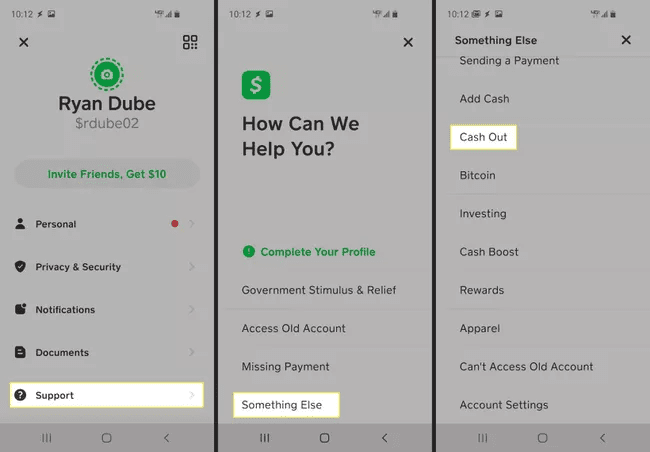
- Trokitni "Mbyll llogarinë" .
- Trokitni lehtë "Mbyll llogarinë e aplikacionit tim të parave të gatshme" .
- Trokitni lehtë mbi "Konfirmo mbylljen e llogarisë" .
Nëse dikush përpiqet të transferojë para në llogarinë tuaj të fshirë të aplikacionit Cash, transaksioni do të dështojë dhe shuma do të kthehet në llogarinë e dërguesit.
Pse është çaktivizuar llogaria juaj e aplikacionit Cash?
Nëse Cash App ka çaktivizuar llogarinë tuaj, mund të ketë shumë arsye, kryesisht shkelje e politikave të tyre . Përveç kësaj,mund të jetë e mundur që të jeni përfshirë në aktivitete mashtruese — si p.sh. përdorimi i llogarisë bankare false ose kartat e kreditit ose debitit të skaduara .
Në Përveç kësaj, dhënia e detajeve të rreme ose dështimi verifikimi i identitetit mund të çojë në mbylljen e llogarisë së aplikacionit Cash. Për më tepër, llogaria juaj do të çaktivizohet nëse keni bërë përpjekje të shumta të pasuksesshme për hyrje .
Kur llogaria juaj e aplikacionit Cash mbyllet, ju kufizoheni të bëni transaksionet ose përdorimi i kartës së parave të gatshme. Megjithatë, nëse nuk keni qenë të përfshirë në ndonjë shkelje, mund të kontaktoni shërbimin e klientit të aplikacionit Cash për të rihapur llogarinë tuaj.
Përmbledhje
Në këtë udhëzues, ne kemi diskutuar se si të riaktivizojmë një llogari të aplikacionit Cash. Ne kemi ndarë gjithashtu metoda për bashkimin, fshirjen ose krijimin e një llogarie të re të aplikacionit Cash.
Për më tepër, kemi diskutuar disa arsye pse llogaria juaj e aplikacionit Cash është çaktivizuar.
Shpresojmë, problemi juaj është zgjidhur dhe tani mund t'i riktheheni kryerjes së transaksioneve dhe menaxhimit të financave tuaja në aplikacion.
Pyetjet e bëra më të shpeshta
Si ta shikoj deklaratën time mujore në aplikacionin Cash?Nëse dëshironi të shikoni deklaratën tuaj mujore në aplikacionin Cash, rrëshqitni lart në ekranin e Android, hapni aplikacionin dhe trokitni lehtë mbi ikonën profili në ekranin bazë. Prekni "Dokumentet" dhe "Pasqyrat e llogarisë" .
Shiko gjithashtu: Si të kyçni mesazhet në iPhoneSi mund të shtoj para në aplikacionin Cash?Për të shtuar para nëaplikacionin Cash, hapni aplikacionin në pajisjen tuaj Android, zgjidhni “Paratë” nga ekrani bazë, trokitni lehtë mbi “Shto Cash” , futni një shumë dhe trokitni lehtë mbi “Shto ” . Futni PIN-in tuaj për të konfirmuar transaksionin.
